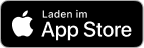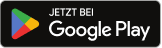Assura App, die einfache und sichere mobile App für die ganze Familie
Setzen Sie dem Papierkram ein Ende und greifen Sie sicher, schnell und einfach auf Ihre Daten zu. Wo Sie wollen. Wann Sie wollen.
- Scan und Versand von Rechnungen
- Überblick über die versandten Rechnungen
- Status der Franchise und des Selbstbehalts
- Zugang zu Deckung und Versichertenkarten
Funktionen
- Kontoerstellung direkt in der Assura App sowie Zugriff auf Ihren Kundenbereich.
- Scan und Versand von Rechnungen für Ihre ganze Familie.
- Überblick über den aktuellen Stand von Franchise und Selbstbehalt sowie Versichertendaten, Deckungen und Versichertenkarten.
- Die App ist auf Französisch, Deutsch, Italienisch und Englisch verfügbar.
- Exklusiv für Grundversicherte mit QualiMed: Überblick über Ihre Arztbesuche und Behandlungen, Erinnerungen an Ihre Arzttermine und Kontaktdaten Ihrer Ärzte für den Erstkontakt.
Häufig gestellte Fragen
Welche Funktionen bietet die Assura App?
Mit der Assura App können Sie, für Ihre ganze Familie:
- Rechnungen scannen oder importieren
- Ihre versendeten Rechnungen einsehen
- Sich einen Überblick über Franchise und Selbstbehalt verschaffen
- Auf Ihre elektronischen Dokumente zugreifen
- Ihre Versicherungen und Versichertenkarten anzeigen
Wie kann ich ein neues Familienmitglied hinzufügen?
Fügen Sie [hier](##customerPortal##&goToPage=/Services/Family/AddMember) ein neues Familienmitglied hinzu.
Wie kann ich meine Versicherungsdeckung oder meine Versichertenkarte einsehen?
Die Versicherungsdeckung und die Versichertenkarte finden Sie auf dem Startbildschirm im Menü rechts neben dem Versichertenamen (3 vertikale Punkte).
Meine neuen Versicherungsdeckungen werden nicht angezeigt. Weshalb?
Derzeit werden ausschliesslich aktive Verträge in der App angezeigt.
Kann ich die Assura App ohne Internetzugang nutzen?
Nein, für die Nutzung der Assura App ist eine Internetverbindung erforderlich.
Wo kann ich die Assura App herunterladen?
Die Assura App ist im Apple App Store und im Google Play Store verfügbar.<br><br>
Sie läuft auf den Betriebssystemen iOS (ab Version 11.2) und Android (ab Version 5).
Kann ich die Assura App nach der Installation auf mehreren Telefonen verwenden?
Ja, melden Sie sich einfach auf jedem Telefon mit Ihrem Benutzernamen und Passwort an.
Ich habe bereits ein Kundenbereichskonto. Muss ich für die Assura App ein separates Konto erstellen?
Nein, geben Sie bei der Anmeldung für die Assura App Ihren Benutzernamen und Ihr Passwort für den Kundenbereich ein.
Ich besitze kein Konto. Wie erhalte ich Zugriff zur Assura App?
Klicken Sie auf der Login-Seite der Assura-App auf «Kundenkonto erstellen» und folgen Sie den Anleitungen auf dem Bildschirm.
Ich habe meinen Benutzernamen und/oder mein Passwort vergessen. Was muss ich tun?
Sie können Ihren Benutzernamen bzw. Ihr Passwort auf der [Startseite des Kundenbereichs](##customerPortal##) wiederherstellen bzw. ändern.
Können alle in meiner Familienpolice aufgeführten Personen sich für die Assura App registrieren?
Ein Konto für die Assura App gilt für die ganze Familienpolice. Die App kann aber auf mehreren Telefonen installiert werden.
Ich habe meinen Zugangscode zur App verloren/vergessen. Was kann ich tun?
Durch Auswahl von «Erneut registrieren» auf dem Anmeldebildschirm der Assura App können Sie sich mit Ihrem Benutzernamen und Passwort anmelden. Sie werden danach aufgefordert, einen neuen Zugangscode zu erstellen.
Ich kann mich nicht mehr anmelden. Was muss ich unternehmen?
Falls Ihre Police aktiv ist und Sie sich nicht mehr anmelden können, wiederholen Sie bitte das Registrierungsverfahren durch Tippen auf «Erneut registrieren» auf dem Anmeldebildschirm der Assura App. Melden Sie sich daraufhin erneut mit dem Benutzernamen und Passwort Ihres Kontos an.
Wie versende ich eine Rechnung?
1. Tippen Sie auf «Scannen»
2. Wählen Sie das Familienmitglied aus, für das Sie eine Rechnung scannen möchten
3. Lassen Sie sich führen, um die gewünschte Rechnungsseite zu scannen
4. Überprüfen Sie die Lesbarkeit
5. Tippen Sie falls erforderlich auf «Seite hinzufügen» und wiederholen Sie den Scanvorgang
6. Tippen Sie nach dem Scan der Rechnung auf «Senden»
Welche Dokumente kann ich scannen und senden?
Scannen Sie jede Rechnung einzeln ein (zum Beispiel eine Arztrechnung, eine Apothekenrechnung mit dazugehörigem Rezept). Eine Rechnung kann mehrere Belege umfassen.
Kann ich auch Rechnungen für meine Familienmitglieder senden?
Ja, Sie können Rechnungen für alle Ihre Familienmitglieder, die auf dem Startbildschirm der Assura App aufgeführt sind, senden.
Wie muss ich vorgehen, um eine gute Scanqualität zu erhalten?
* Scannen Sie jede Seite Ihrer Rechnung separat. Verwenden Sie «Seite hinzufügen» um weitere zur Rechnung gehörende Seiten zu scannen.
* Legen Sie Ihre Belege flach auf einen dunklen Untergrund und stellen Sie sicher, dass der Raum genug hell ist
* Halten Sie Ihr Smartphone parallel und genug weit entfernt vom Beleg, als würden Sie diesen fotografieren
* Stellen Sie sicher, dass der Beleg vollständig im Bildrahmen zu sehen ist
Kann ich in die Assura App PDF-Dateien importieren?
Ja, leiten Sie diese ganz einfach mit der neuen PDF-Importfunktion weiter
Beim Scanvorgang wird ein schwarzer Bildschirm angezeigt bzw. eine durchgestrichene Kamera. Was muss ich tun?
Es scheint, dass der Assura App kein Zugriff auf den Fotoapparat Ihres Telefons gewährt wurde. Gehen Sie wie folgt vor:<br><br>
**AUF ANDROID:**
* Gehen Sie in die Einstellungen Ihres Telefons
* Öffnen Sie «Apps»
* Wählen Sie die Applikation «Assura» aus
* Öffnen Sie die Option «Berechtigungen»
* Aktivieren Sie «Kamera» und «Speicher»
**AUF IOS:**
* Gehen Sie in die Einstellungen Ihres Telefons
* Scrollen Sie hinunter zur Liste der Apps
* Wählen Sie die Applikation «Assura» aus
* Aktivieren Sie «Kamera»
Die Aufnahme wird nicht ausgelöst. Was muss ich unternehmen?
Legen Sie den Beleg flach auf einen dunklen Untergrund und achten Sie auf gute Lichtverhältnisse.<br>
Halten Sie Ihr Telefon waagrecht über den Beleg und folgen Sie den Anweisungen auf dem Bildschirm. Die vier Ecken des Beleges müssen auf dem Bildschirm gut sichtbar sein. Achten Sie bei einem A4-Format auf einen Mindestabstand von 40 cm zwischen dem Dokument und Ihrem Gerät.
Wo kann ich sehen, ob meine Rechnungen korrekt versendet wurden?
Der Rechnungsstatus "Erhalten" im Menü "Versendet" bedeutet, dass die Rechnung korrekt von Assura erhalten wurde
Was bedeutet der Status «Entwurf»?
Rechnungen mit dem Status «Entwurf» müssen noch fertiggestellt werden. Sie können diese Rechnungen
* fertigstellen und versenden
* oder löschen
Ich habe eine Rechnung mit dem Status «Erneut scannen». Welches sind die häufigsten Fehlerquellen?
Eine Rechnung mit dem Status «Erneut scannen» bedeutet, dass die Rechnung von Assura nicht akzeptiert wurde und daher auch nicht bearbeitet wird.<br><br>
Häufigste Fehlerquellen:
* Eine oder mehrere Seiten Ihrer Rechnung sind unscharf, nicht lesbar oder schlecht ausgerichtet
* Eine Seite Ihrer Rechnung fehlt
* Eine Angabe fehlt in Ihrer Rechnung oder ist falsch. Überprüfen Sie alle Angaben auf der Rechnung (Name, Vorname, Leistungserbringer usw.)
Welche Funktionen bietet die Assura App?
Mit der Assura App können Sie, für Ihre ganze Familie:
- Rechnungen scannen oder importieren
- Ihre versendeten Rechnungen einsehen
- Sich einen Überblick über Franchise und Selbstbehalt verschaffen
- Auf Ihre elektronischen Dokumente zugreifen
- Ihre Versicherungen und Versichertenkarten anzeigen
Wie kann ich ein neues Familienmitglied hinzufügen?
Fügen Sie hier ein neues Familienmitglied hinzu.
Wie kann ich meine Versicherungsdeckung oder meine Versichertenkarte einsehen?
Die Versicherungsdeckung und die Versichertenkarte finden Sie auf dem Startbildschirm im Menü rechts neben dem Versichertenamen (3 vertikale Punkte).
Meine neuen Versicherungsdeckungen werden nicht angezeigt. Weshalb?
Derzeit werden ausschliesslich aktive Verträge in der App angezeigt.
Kann ich die Assura App ohne Internetzugang nutzen?
Nein, für die Nutzung der Assura App ist eine Internetverbindung erforderlich.
Wo kann ich die Assura App herunterladen?
Die Assura App ist im Apple App Store und im Google Play Store verfügbar.
Sie läuft auf den Betriebssystemen iOS (ab Version 11.2) und Android (ab Version 5).
Sie läuft auf den Betriebssystemen iOS (ab Version 11.2) und Android (ab Version 5).
Kann ich die Assura App nach der Installation auf mehreren Telefonen verwenden?
Ja, melden Sie sich einfach auf jedem Telefon mit Ihrem Benutzernamen und Passwort an.
Ich habe bereits ein Kundenbereichskonto. Muss ich für die Assura App ein separates Konto erstellen?
Nein, geben Sie bei der Anmeldung für die Assura App Ihren Benutzernamen und Ihr Passwort für den Kundenbereich ein.
Ich besitze kein Konto. Wie erhalte ich Zugriff zur Assura App?
Klicken Sie auf der Login-Seite der Assura-App auf «Kundenkonto erstellen» und folgen Sie den Anleitungen auf dem Bildschirm.
Ich habe meinen Benutzernamen und/oder mein Passwort vergessen. Was muss ich tun?
Sie können Ihren Benutzernamen bzw. Ihr Passwort auf der Startseite des Kundenbereichs wiederherstellen bzw. ändern.
Können alle in meiner Familienpolice aufgeführten Personen sich für die Assura App registrieren?
Ein Konto für die Assura App gilt für die ganze Familienpolice. Die App kann aber auf mehreren Telefonen installiert werden.
Ich habe meinen Zugangscode zur App verloren/vergessen. Was kann ich tun?
Durch Auswahl von «Erneut registrieren» auf dem Anmeldebildschirm der Assura App können Sie sich mit Ihrem Benutzernamen und Passwort anmelden. Sie werden danach aufgefordert, einen neuen Zugangscode zu erstellen.
Ich kann mich nicht mehr anmelden. Was muss ich unternehmen?
Falls Ihre Police aktiv ist und Sie sich nicht mehr anmelden können, wiederholen Sie bitte das Registrierungsverfahren durch Tippen auf «Erneut registrieren» auf dem Anmeldebildschirm der Assura App. Melden Sie sich daraufhin erneut mit dem Benutzernamen und Passwort Ihres Kontos an.
Wie versende ich eine Rechnung?
- 1.Tippen Sie auf «Scannen»
- 2.Wählen Sie das Familienmitglied aus, für das Sie eine Rechnung scannen möchten
- 3.Lassen Sie sich führen, um die gewünschte Rechnungsseite zu scannen
- 4.Überprüfen Sie die Lesbarkeit
- 5.Tippen Sie falls erforderlich auf «Seite hinzufügen» und wiederholen Sie den Scanvorgang
- 6.Tippen Sie nach dem Scan der Rechnung auf «Senden»
Welche Dokumente kann ich scannen und senden?
Scannen Sie jede Rechnung einzeln ein (zum Beispiel eine Arztrechnung, eine Apothekenrechnung mit dazugehörigem Rezept). Eine Rechnung kann mehrere Belege umfassen.
Kann ich auch Rechnungen für meine Familienmitglieder senden?
Ja, Sie können Rechnungen für alle Ihre Familienmitglieder, die auf dem Startbildschirm der Assura App aufgeführt sind, senden.
Wie muss ich vorgehen, um eine gute Scanqualität zu erhalten?
- Scannen Sie jede Seite Ihrer Rechnung separat. Verwenden Sie «Seite hinzufügen» um weitere zur Rechnung gehörende Seiten zu scannen.
- Legen Sie Ihre Belege flach auf einen dunklen Untergrund und stellen Sie sicher, dass der Raum genug hell ist
- Halten Sie Ihr Smartphone parallel und genug weit entfernt vom Beleg, als würden Sie diesen fotografieren
- Stellen Sie sicher, dass der Beleg vollständig im Bildrahmen zu sehen ist
Kann ich in die Assura App PDF-Dateien importieren?
Ja, leiten Sie diese ganz einfach mit der neuen PDF-Importfunktion weiter
Beim Scanvorgang wird ein schwarzer Bildschirm angezeigt bzw. eine durchgestrichene Kamera. Was muss ich tun?
Es scheint, dass der Assura App kein Zugriff auf den Fotoapparat Ihres Telefons gewährt wurde. Gehen Sie wie folgt vor:
AUF ANDROID:
AUF ANDROID:
- Gehen Sie in die Einstellungen Ihres Telefons
- Öffnen Sie «Apps»
- Wählen Sie die Applikation «Assura» aus
- Öffnen Sie die Option «Berechtigungen»
- Aktivieren Sie «Kamera» und «Speicher»
- Gehen Sie in die Einstellungen Ihres Telefons
- Scrollen Sie hinunter zur Liste der Apps
- Wählen Sie die Applikation «Assura» aus
- Aktivieren Sie «Kamera»
Die Aufnahme wird nicht ausgelöst. Was muss ich unternehmen?
Legen Sie den Beleg flach auf einen dunklen Untergrund und achten Sie auf gute Lichtverhältnisse.
Halten Sie Ihr Telefon waagrecht über den Beleg und folgen Sie den Anweisungen auf dem Bildschirm. Die vier Ecken des Beleges müssen auf dem Bildschirm gut sichtbar sein. Achten Sie bei einem A4-Format auf einen Mindestabstand von 40 cm zwischen dem Dokument und Ihrem Gerät.
Halten Sie Ihr Telefon waagrecht über den Beleg und folgen Sie den Anweisungen auf dem Bildschirm. Die vier Ecken des Beleges müssen auf dem Bildschirm gut sichtbar sein. Achten Sie bei einem A4-Format auf einen Mindestabstand von 40 cm zwischen dem Dokument und Ihrem Gerät.
Wo kann ich sehen, ob meine Rechnungen korrekt versendet wurden?
Der Rechnungsstatus "Erhalten" im Menü "Versendet" bedeutet, dass die Rechnung korrekt von Assura erhalten wurde
Was bedeutet der Status «Entwurf»?
Rechnungen mit dem Status «Entwurf» müssen noch fertiggestellt werden. Sie können diese Rechnungen
- fertigstellen und versenden
- oder löschen
Ich habe eine Rechnung mit dem Status «Erneut scannen». Welches sind die häufigsten Fehlerquellen?
Eine Rechnung mit dem Status «Erneut scannen» bedeutet, dass die Rechnung von Assura nicht akzeptiert wurde und daher auch nicht bearbeitet wird.
Häufigste Fehlerquellen:
Häufigste Fehlerquellen:
- Eine oder mehrere Seiten Ihrer Rechnung sind unscharf, nicht lesbar oder schlecht ausgerichtet
- Eine Seite Ihrer Rechnung fehlt
- Eine Angabe fehlt in Ihrer Rechnung oder ist falsch. Überprüfen Sie alle Angaben auf der Rechnung (Name, Vorname, Leistungserbringer usw.)
Kundenportal
Noch kein Konto?
Erhalten Sie Ihre Briefe und Dokumente, verwalten Sie Ihren Vertrag und finden Sie Ihre Online-Dienste direkt auf der Registerkarte «Online-Dienste».
Ändern Sie Ihre Versicherungsdeckung.
Reichen Sie Ihre Behandlungsnachweise ein.
Greifen Sie auf Ihre wichtigen Dokumente zu.